Se você perguntar às pessoas o que elas menos gostam na Internet, os três itens no topo de sua lista de reclamações provavelmente serão rastreadores, anúncios e vírus.
Embora não seja possível eliminar esses e outros incômodos da Web, você pode minimizar o efeito deles na navegação por meio de três complementos gratuitos para Firefox, Google Chrome e Internet Explorer: Ghostery, Adblock Plus e Web of Trust. (Observe que o Adblock Plus não está disponível para o IE; o bloqueio de anúncios no Internet Explorer 10 é realizado usando o recurso de proteção contra rastreamento do programa, conforme explicado abaixo.)
Faça-você-mesmo não rastrear com Ghostery
A postagem de ontem sobre como melhorar a segurança no Firefox, no Chrome e no IE explica as deficiências das opções de não rastrear incorporadas nos três navegadores. Você não precisa depender de desenvolvedores de navegador e anunciantes on-line para evitar que suas atividades da Web sejam controladas.
O add-on gratuito Ghostery permite que você veja quem está rastreando você e bloqueia suas tentativas. O programa está disponível em versões para Firefox, Chrome e Internet Explorer.
Depois de instalar o programa e reiniciar o navegador, o Ghostery o orientará por meio de um assistente de configuração. A tela inicial explica como o programa funciona e o segundo pede que você participe do programa GhostRank enviando dados anônimos para ajudar a manter o banco de dados do rastreador. Você também pode optar por receber atualizações automáticas.
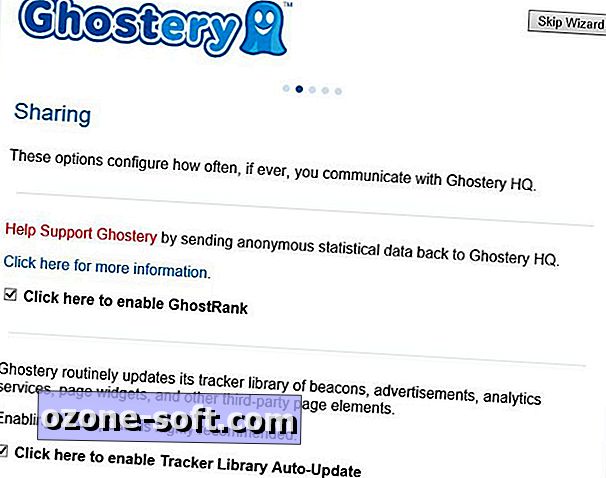
Por padrão, o ícone azul Ghostery é definido para aparecer no canto superior direito da janela do navegador. Você clica nele para ver uma lista dos rastreadores na página atual. Na terceira tela do assistente de instalação, você tem a opção de fazer o Ghostery rodar em segundo plano, o que oculta o ícone do programa.
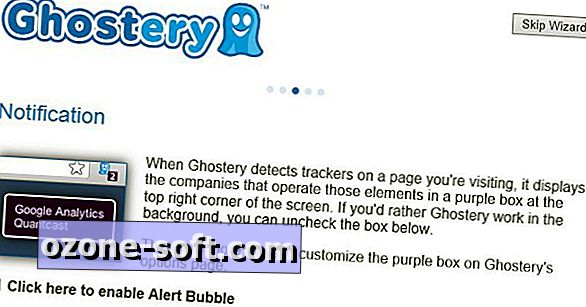
Na próxima tela do assistente, você escolhe quais das cinco categorias de rastreadores deseja bloquear: Publicidade, Analytics, Beacons, Privacidade e Widgets. Você está avisado de que o bloqueio pode causar a quebra de algumas páginas da Web.
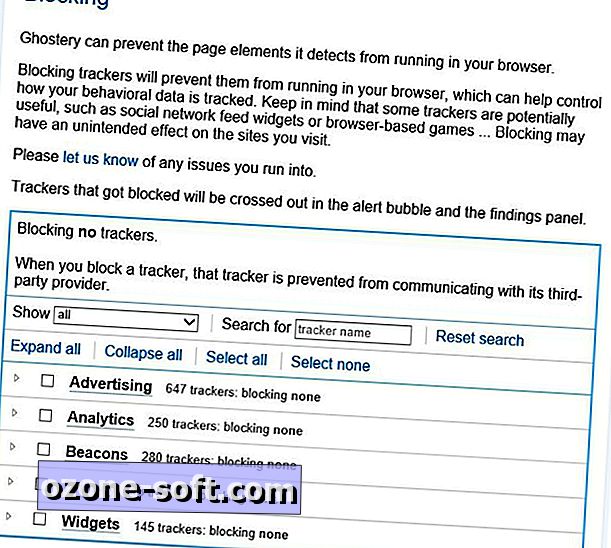
Depois que o assistente for concluído, você será solicitado a reiniciar o navegador. Se você deixou os padrões inalterados durante a instalação, o ícone azul Ghostery aparece no canto superior direito do navegador e exibe o número de rastreadores detectados na página atual. Por alguns segundos, o programa lista os rastreadores em um pequeno pop-up e indica se eles foram bloqueados. Clique no ícone Ghostery para mostrar os rastreadores identificados, juntamente com um botão que pausa o bloqueio e outras opções.
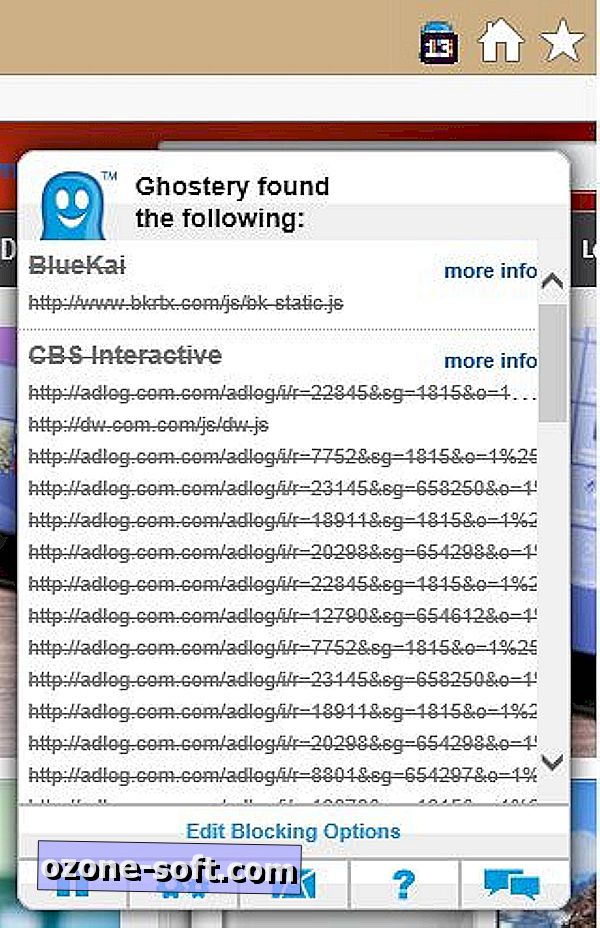
Quando eu testei Ghostery para o IE, bloqueando todos os rastreadores, o programa inicialmente gerou uma mensagem de erro do IE informando que o navegador tinha que reiniciar, mas a mensagem logo desapareceu e a home page do IE foi carregada. Aquela página e as doze páginas que visitei funcionaram sem problemas. No entanto, Ghostery não digitalizou www.google.com ou www.gmail.com.
Dê anúncios a inicialização no Firefox e Chrome com Adblock Plus
A postagem de segurança do navegador de ontem também inclui instruções para habilitar o JavaScript site por site usando a extensão gratuita do NoScript para Firefox e o complemento NotScripts para o Chrome.
Muitas pessoas preferem a abordagem de bloqueio de script adotada pelo complemento gratuito do Adblock Plus, disponível para o Firefox e o Google Chrome.
Depois de instalar o Adblock Plus e reiniciar o navegador, você verá um ícone de parada "ABP" no canto superior direito do Chrome ou no canto inferior esquerdo do Firefox. O que você não vê são os anúncios nas páginas da Web que você visita. Você tem muito mais opções quando clica no ícone da ABP no Firefox, incluindo a capacidade de ajustar seus filtros de bloqueio de anúncios, desbloquear itens na página atual e desativar o bloqueio na página, no site ou em qualquer lugar.
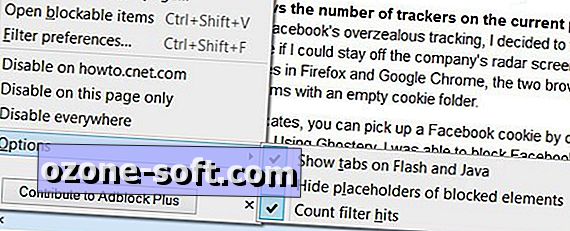
A versão do Google Chrome do Adblock Plus fornece apenas duas opções quando você clica no ícone ABP: desabilita o bloqueio no site atual ou "Filtro de criação fácil", que permite clicar ou clicar com o botão direito do mouse em um item na página atual e adicioná-lo como filtro . Clique com o botão direito no ícone e escolha Opções para ajustar sua lista de filtros, adicionar ou remover domínios de sua lista de desbloqueio, ocultar o ícone e redefinir outros elementos na tela.
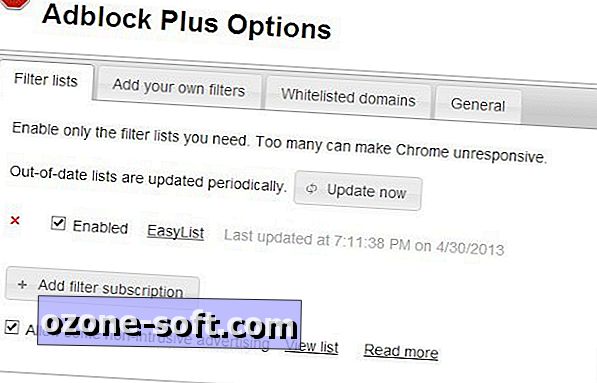
Para bloquear anúncios no Internet Explorer 10, clique no ícone de roda dentada no canto superior direito da janela do navegador e selecione Segurança> Proteção contra rastreamento. Selecione "Obter uma lista de exceções de rastreamento on-line" para abrir a Galeria do Internet Explorer. Clique no botão Adicionar ao lado de uma lista para adicioná-lo. Duas listas recomendadas são EasyList Standard e Easy Privacy.
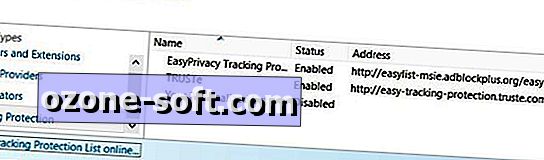
Martin Brinkmann descreve o recurso de proteção de rastreamento do IE 10 em um artigo no Ghacks.net.
Obtenha uma indicação da confiabilidade de um link antes de clicar nele
Quase todos os malwares da Web funcionam, induzindo você a clicar no que você acredita ser um link confiável. Os trapaceiros de computador são hábeis em fazer com que links perigosos pareçam inócuos. A Web of Trust (WOT) é um dos vários verificadores de links gratuitos que colocam uma classificação ao lado dos links nos resultados de pesquisa e nas páginas que você abre para indicar a segurança dos links.
Histórias relacionadas
- O Facebook coloca a segurança da conta nas mãos de seus amigos
- ACLU to FTC: as operadoras de celular não fornecem uma boa segurança do Android
- EUA afirma que o governo chinês está por trás da ciberespionagem
O complemento está disponível para Firefox, Chrome e Internet Explorer.
As avaliações do WOT são baseadas no feedback de outros usuários. Ele mostra um dos seis ícones de confiabilidade da página atual, ao lado dos links que aparecem nos resultados da pesquisa e quando você clica com o botão direito do mouse em qualquer link na página: Excelente, Bom, Insatisfatório, Ruim, Muito Insatisfatório e Sem classificação. Você também pode clicar no ícone da página atual para adicionar sua própria classificação de confiabilidade.
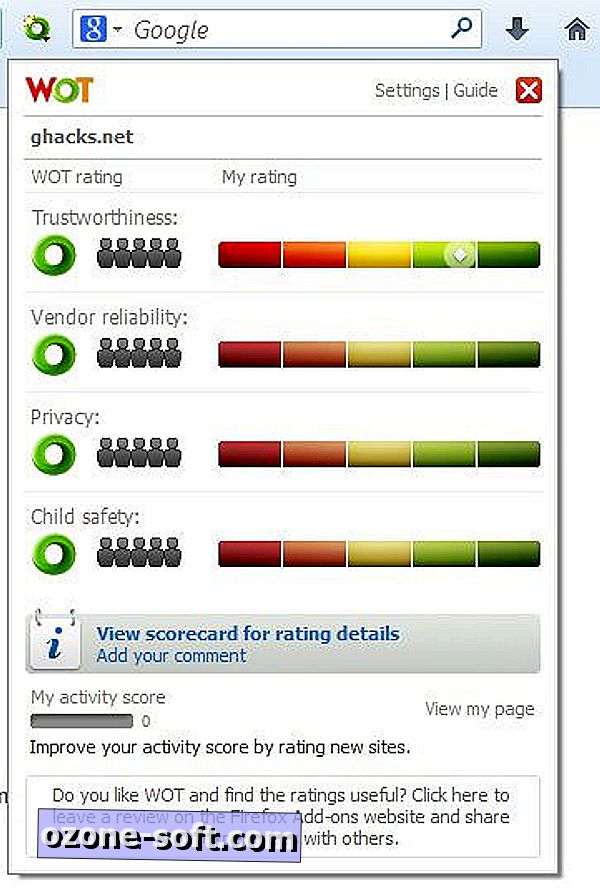
Clique no ícone WOT de um link ou página para abrir o Scorecard de Reputação WOT para esse site. Além das classificações numéricas e gráficas do site, o scorecard classifica a popularidade do site, mostra sua classificação e localização do servidor e permite que você comente ou avalie o site.
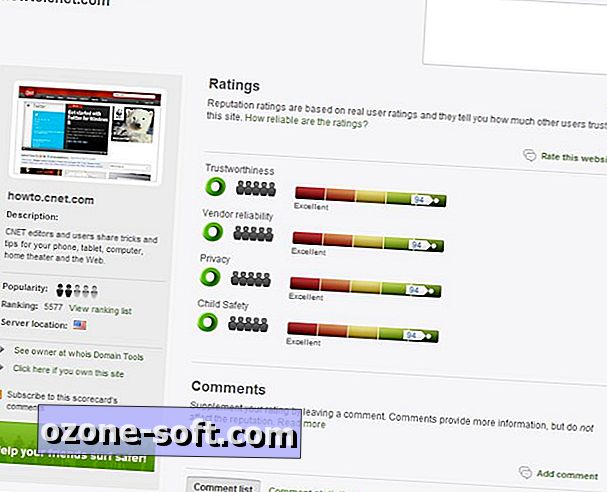
A página de suporte da WOT explica os fundamentos do serviço para novos usuários, fornece tutoriais em vídeo e um FAQ, e permite que você publique sua pergunta na comunidade WOT.













Deixe O Seu Comentário